The Beginning
演示机型:iPhone 12
系统版本:iOS 15.1
手机是现代生活必不可少的工具之一,在使用时苹果手势功能怎么用呢?接下来带来详细的操作步骤。
1、点击打开【设置】。
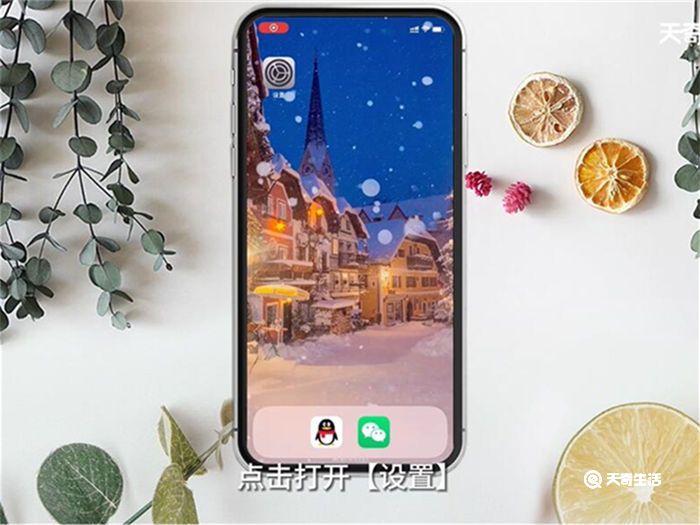

2、选择【辅助功能】。
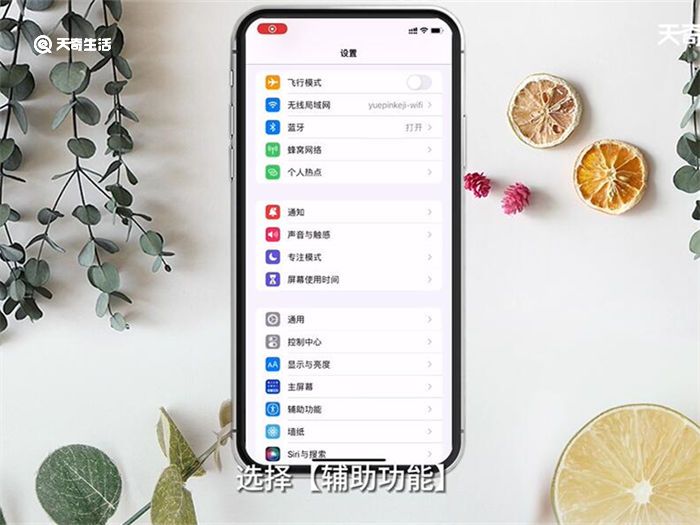
3、选择进入【触控】。
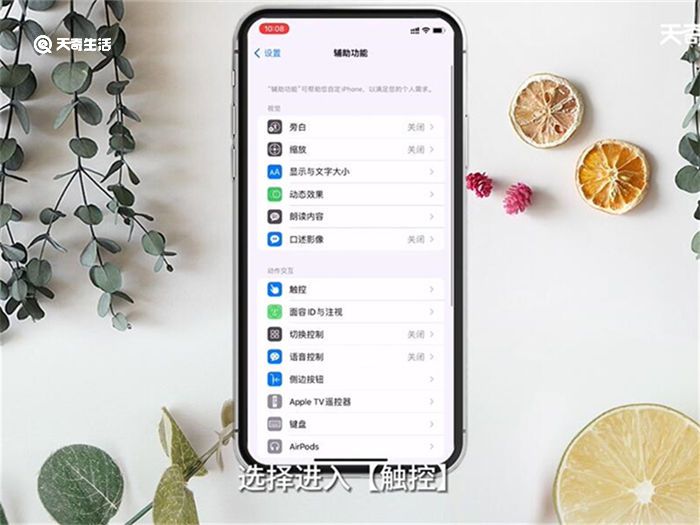

4、进入【辅助触控】。
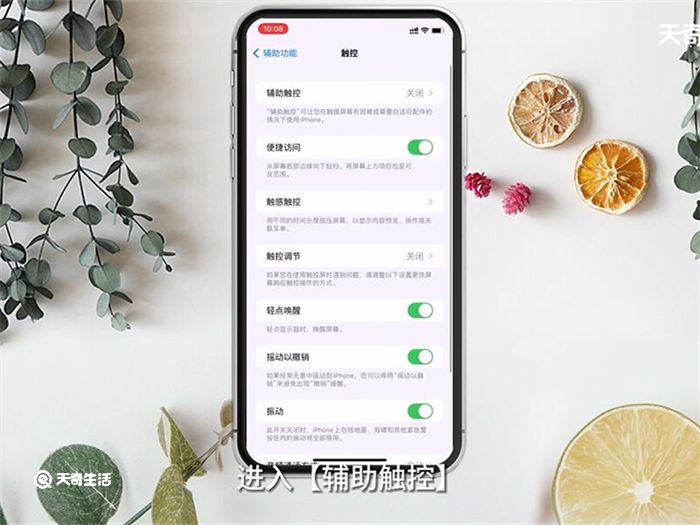
5、点击【创建新手势...】。
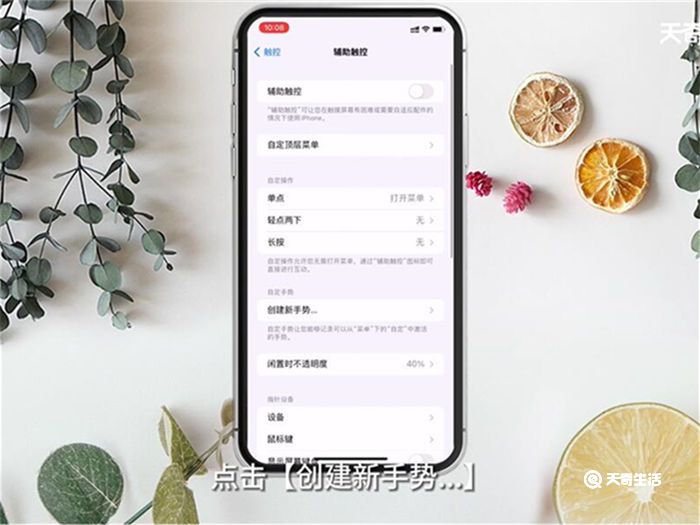

6、按需创建手势。
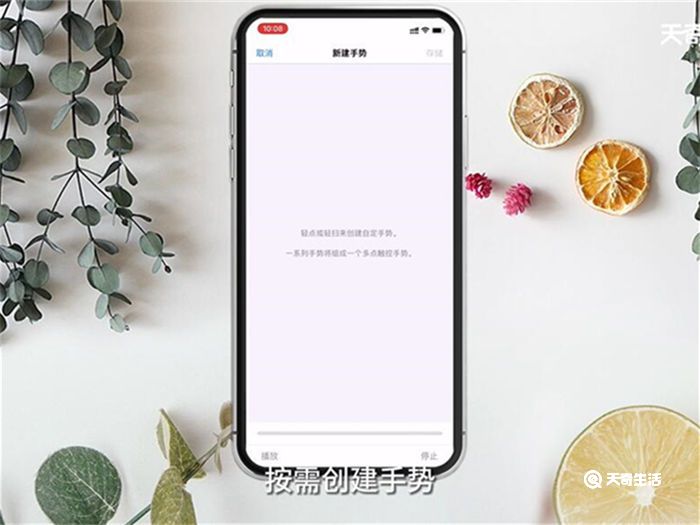
7、点击右上角【存储】。
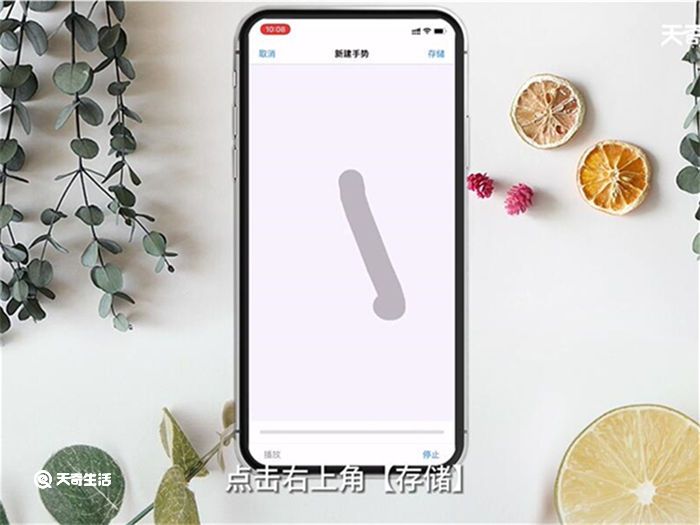
8、按需输入名称并点击【存储】即可。

总结:点击打开【设置】,选择【辅助功能】,选择进入【触控】,进入【辅助触控】,点击【创建新手势...】,按需创建手势,点击右上角【存储】,按需输入名称并点击【存储】即可。
THE END
TAG:苹果手机手势怎么设置 苹果手机怎么设置手势 苹果手机





